 スライドショー
スライドショー PowerPointの手のひらツール代替で画面を光速移動する方法
PowerPointでスライド上の移動が不便に感じた方も多いのではないでしょうか。Illustratorでは「手のひらツール」を使えばアートボードを自由自在に移動することができます。この手のひらツールをPowerPointでも使いたい!そんなあたなにPowerPointのパワーを最大限に活用した手のひらツール代替機能をご紹介します。
 スライドショー
スライドショー  テキストの技・設定
テキストの技・設定  画像テクニック
画像テクニック  吹き出し&フレーム
吹き出し&フレーム  吹き出し&フレーム
吹き出し&フレーム 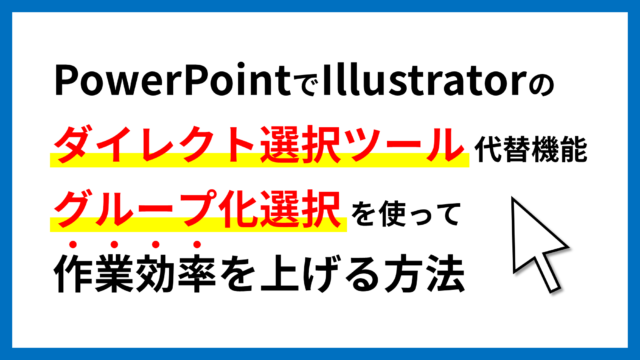 初級テクニック
初級テクニック 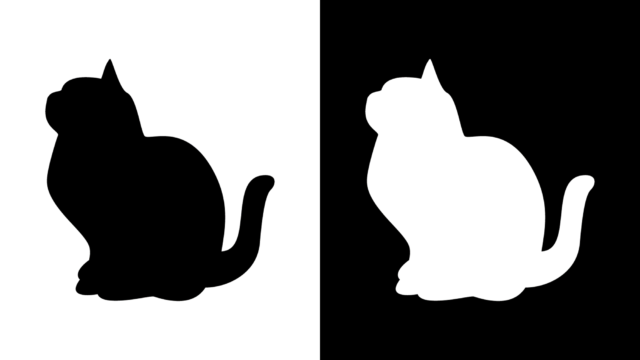 画像テクニック
画像テクニック  パターン&テクスチャ
パターン&テクスチャ 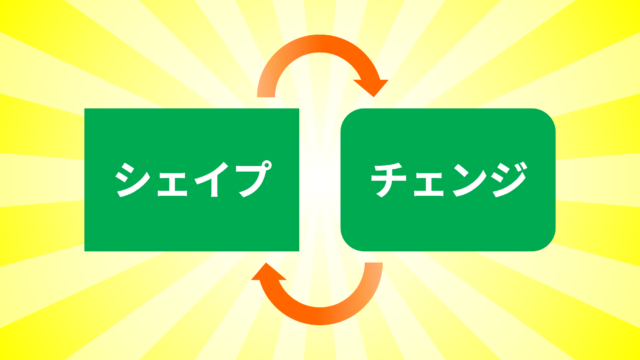 図形の変更
図形の変更  段落&行間
段落&行間